Cách khắc phục lỗi sạc laptop không lên pin nhanh chóng, hiệu quả nhất tại nhà
Lỗi sạc laptop không lên pin là một tình trạng không phải quá hiếm gặp với những ai sử dụng laptop lâu năm. Vấn đề cắm sạc vào điện nhưng không lên pin laptop không chỉ gây khó khăn đến quá trình sử dụng, mà còn khiến nhiều bạn lo lắng, tốn thời gian đi tìm kiếm, sửa chữa tại các trung tâm bảo hành, cửa hàng sửa chữa,... Vậy có thể khắc phục lỗi trên tại nhà nhanh chóng và hiệu quả hay không? cùng Bệnh viện Công nghệ 88 tìm hiểu thông qua nội dung bài viết dưới đây nhé! Có thể bạn cũng quan tâm đến Thay pin laptop và các dịch vụ Sửa laptop khác.
Nguyên nhân chính của lỗi sạc pin laptop không vào
Tình trạng sạc pin laptop không vào có thể xuất phát từ một số nguyên nhân phổ biến sau đây:
- Do thiết bị sạc (củ sạc hoặc dây sạc) bị hư hỏng, không thể kết nối với laptop.
- Do khe cắm sạc bị lỏng hoặc dính quá nhiều bụi bẩn dẫn tới việc kết nối không ổn định.
- Pin laptop bị chai/hỏng do pin đã cũ hoặc không được sử dụng đúng cách.
- Drivers bị thiếu hoặc lỗi thời, chưa được cập nhật cũng là một nguyên nhân thường gặp.
- Laptop bị quá nhiệt khiến máy không thể sạc được.
- Phần cứng bị lỗi hoặc do các phần mềm độc hại, virus,...
Sửa lỗi sạc laptop không lên pin do máy có nhiệt độ quá nóng
Việc sử dụng các tác vụ đồ họa, chơi game, tính toán,... quá nặng hay sử dụng liên tục khiến máy tính phải hoạt động hết công suất, gây nên tình trạng nóng cũng là một trong những nguyên nhân phổ biến dẫn đến tình trạng sạc laptop không lên pin.
Để khắc phục lỗi cắm sạc vào điện nhưng không lên pin laptop này, bạn có thể sùng cách tắt các tác vụ, tắt máy rồi để nguội trong một khoảng thời gian. Đồng thời, bạn cũng có thể nâng cấp máy để sử dụng các tác vụ tốt hơn.
Sửa lỗi sạc laptop không lên pin do dây sạc bị hư, chập mạch
Dây sạc bị hư hoặc chập mạch làm cho laptop của bạn không thể sạc pin vào được, để kiểm tra chúng hãy thử bằng bộ sạc và dây nguồn khác nhé!
Sửa lỗi sạc laptop không lên pin do cài đặt pin
Cài đặt nguồn pin trên máy cũng có thể là nguyên nhân dẫn đến tình trạng sạc laptop không lên pin. Vì vậy, bạn hãy kiểm tra cài đặt này để đảm bảo mọi thứ được thiết lập phù hợp. Các thao tác kiểm tra nguồn pin máy được thực hiện cụ thể như sau:
Bước 1: Nhấn vào menu Start, sau đó tìm và chọn “Power & Sleep Settings”.
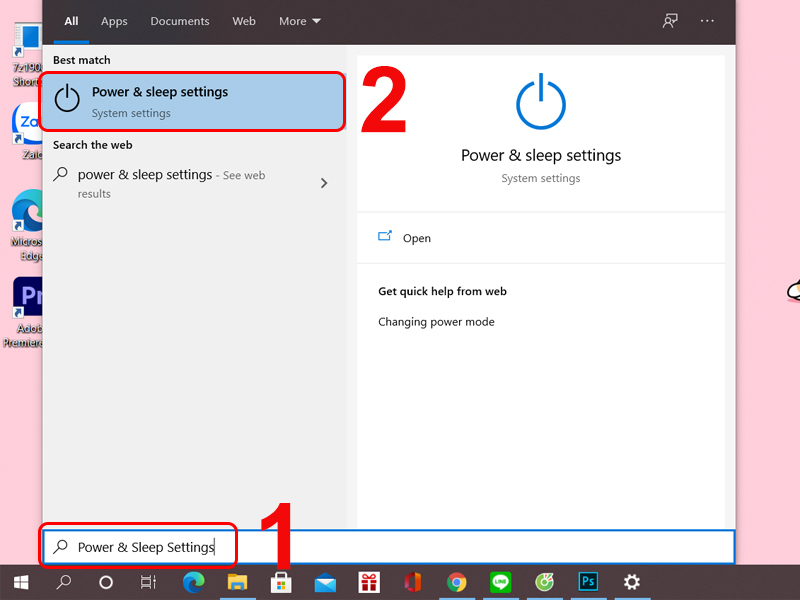
Bước 2: Nhấn chọn “Additional Power settings”.
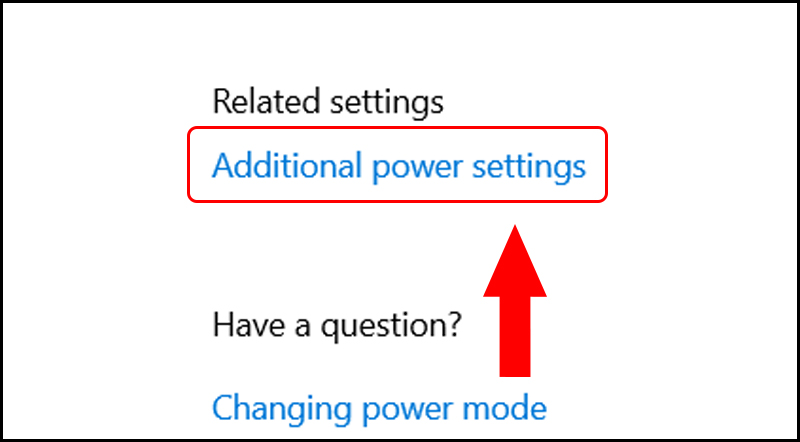
Bước 3: Chọn “Change Plan settings”.
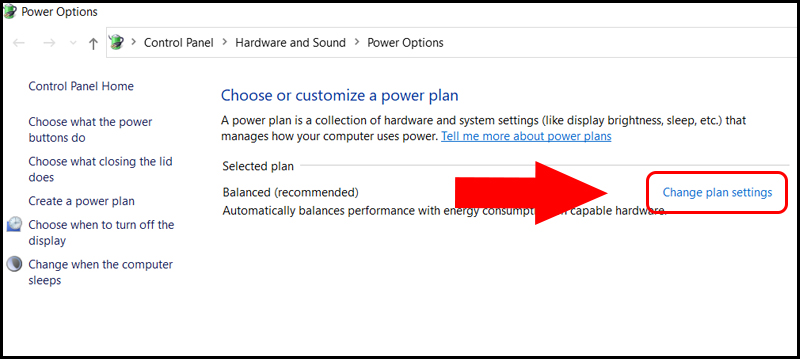
Bước 4: Tiến hành kiểm tra xem mọi thứ xem chúng có được cài đặt chính xác hay chưa (Ví dụ, thiết lập máy tính tắt khi mức pin giảm quá thấp hoặc thiết lập mức pin ở phần trăm quá cao).
Sửa lỗi sạc laptop không lên pin do Battery Driver
Bước 1: Mở “Device Manager” bằng cách nhấn vào Start, gõ “Device Manager”.
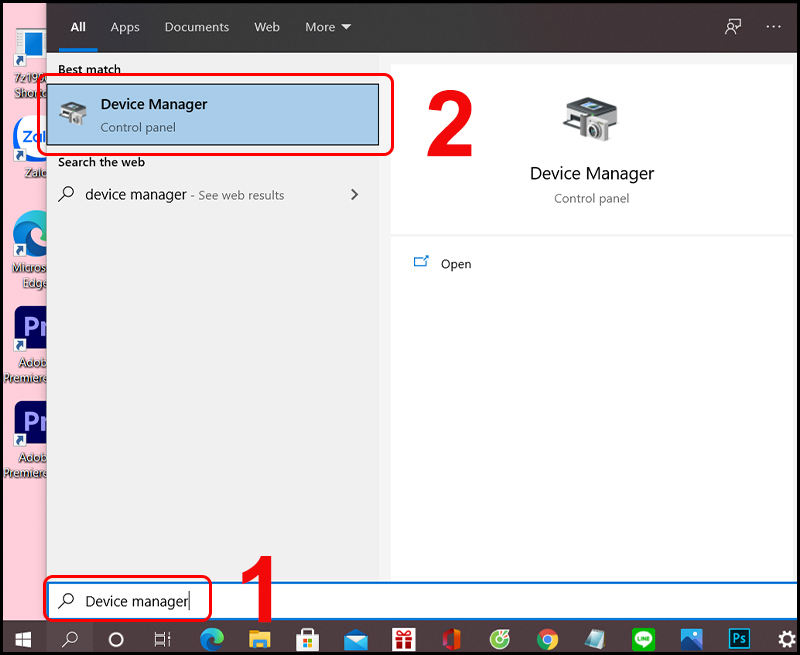
- Bước 2: Vào “Batteries”, sau đó nhấn chuột phải vào “Microsoft ACPI-Compliant Control Method Battery” và chọn “Disable device” để tắt driver này.
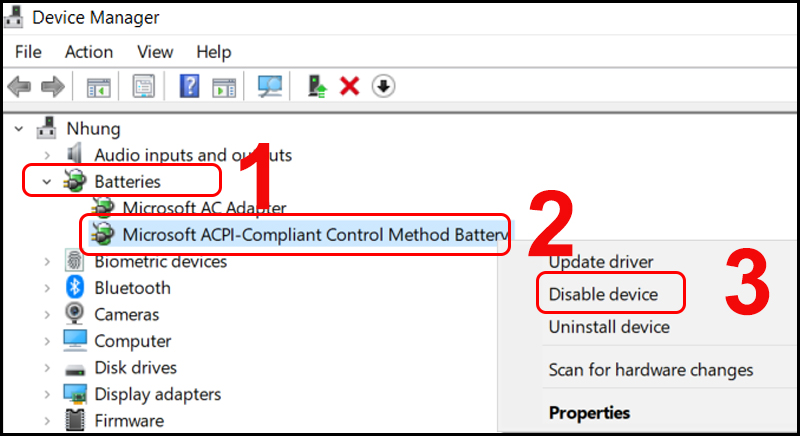
Bước 3: Nhấn “Enable device” để bật lại driver.
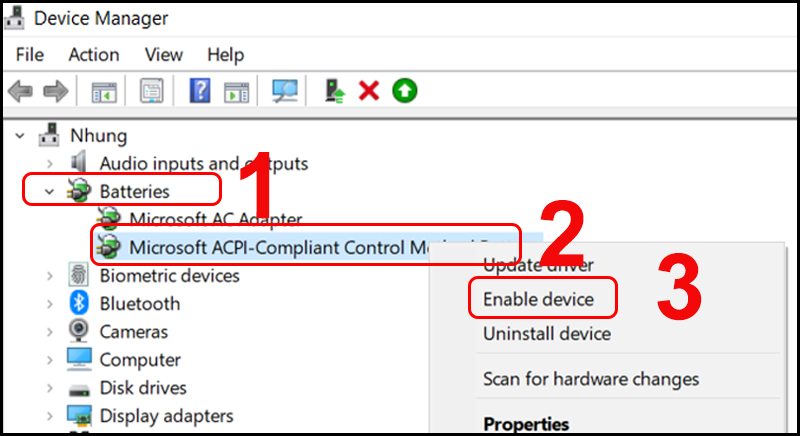
Sửa lỗi sạc laptop không lên pin do năng lượng tĩnh
trong một vài trường hợp, lỗi sạc laptop không lên pin có thể đến từ hệ điều hành của bạn không phát hiện được pin. Lý do có thể là năng lượng tĩnh còn lại trong laptop. Bạn cần loại bỏ hoàn toàn năng lượng tĩnh bằng thao tác cụ thể như sau:
Bước 1: Tháo pin.
Bước 2: Nhấn và giữ nút nguồn khoảng 20 giây. Nó sẽ xả năng lượng tĩnh còn sót lại trong máy tính.
Bước 3: Bật máy tính mà không lắp pin.
Bước 4: Sau khi máy tính khởi động xong thì lắp pin vào.
Cập nhật hoặc cài đặt lại driver pin để sửa lỗi sạc laptop không lên pin
Nếu đã các cách sửa lỗi sạc laptop không lên pin với các thiết bị bên ngoài như pin nhưng vẫn chưa thể khắc phục tình trạng cắm sạc vào điện nhưng không lên pin laptop thì bạn có thể thử đến phương pháp cập nhật hoặc cài lại driver pin. Bởi lẽ, pin là thiết bị bên ngoài, còn Windows sử dụng driver nhất định để giao tiếp với nó. Bạn có thể thực hiện kiểm tra bằng các thao tác cụ thể như sau:
Bước 1: Click chuột phải vào nút Start hoặc nhấn Win + X, rồi chọn “Device Manager” từ menu kết quả.
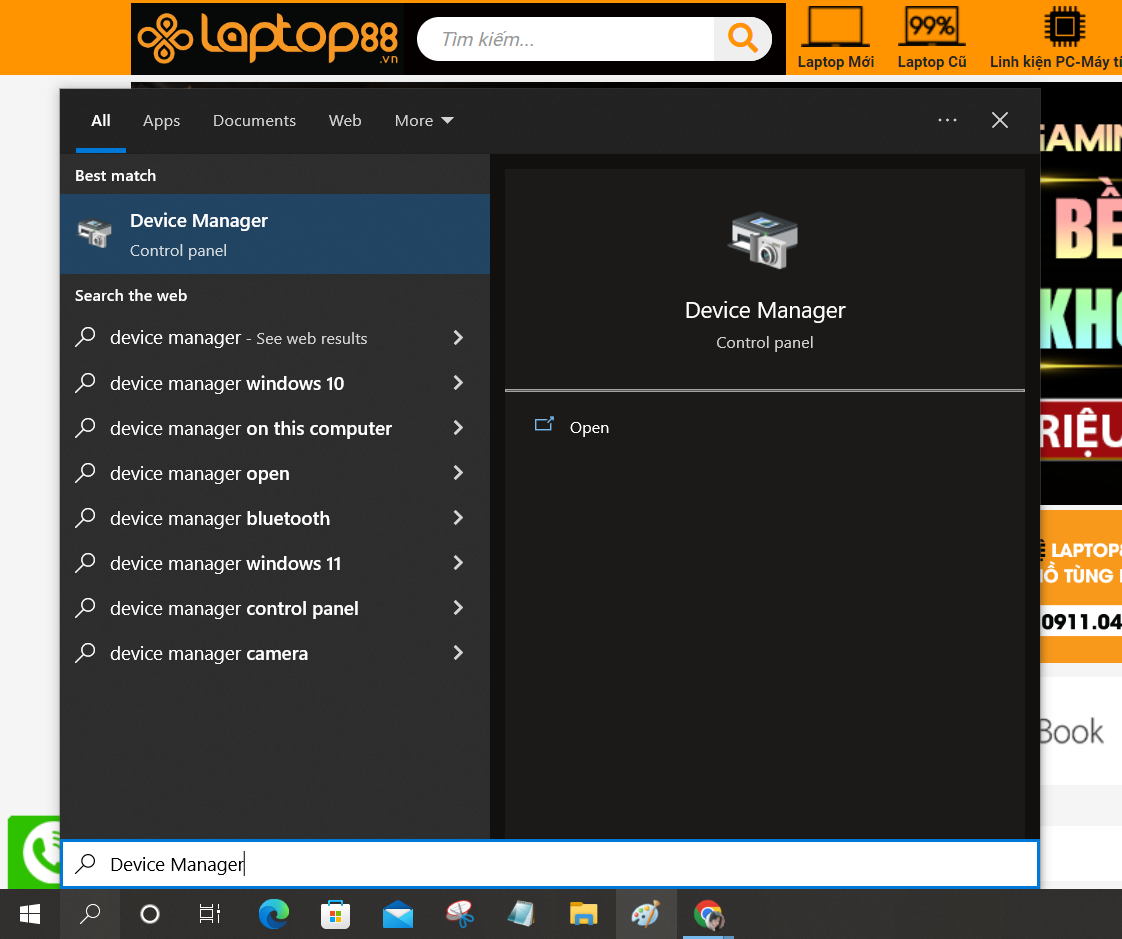
Bước 2: Mở rộng phần Batteries, bạn sẽ thấy 2 lựa chọn: Microsoft AC Adapter và Microsoft ACPI-Compliant Control Method Battery.
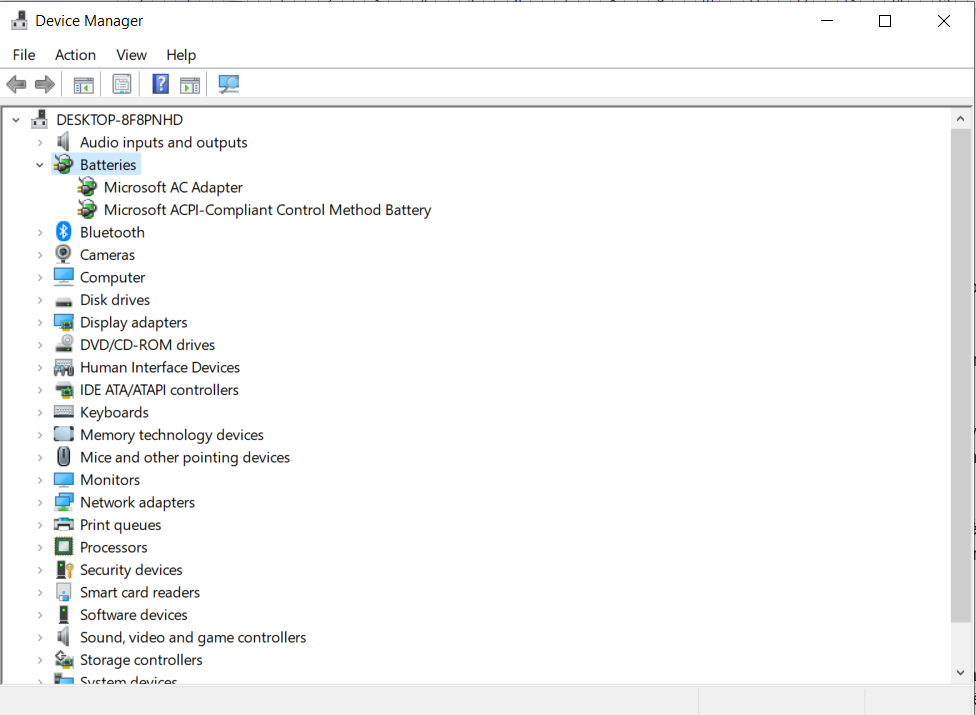
Bước 3: Click chuột phải vào một trong số chúng và chọn “Update driver”. Dù khả năng tìm thấy bản cập nhật mới thấp nhưng cách này vẫn rất đáng thử.
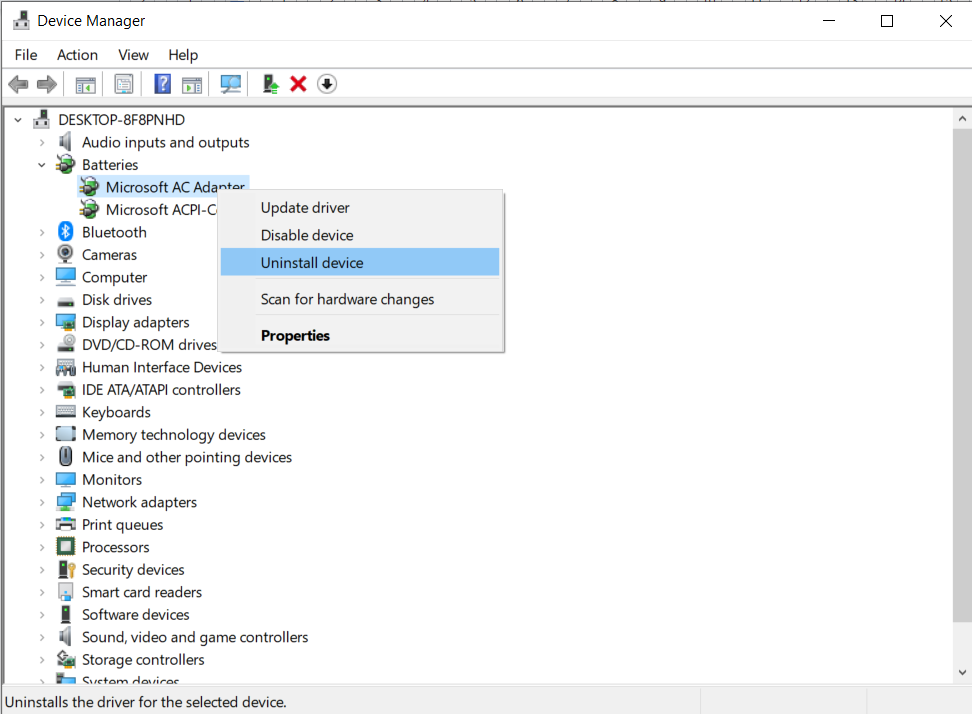
Bước 4: Nếu cập nhật không khả thi, click chuột phải vào một trong số các driver pin và chọn “Uninstall device”. Hành động này sẽ khiến máy tính ngừng giao tiếp với pin nhưng driver sẽ cài đặt lại nó khi bạn khởi động lại.
Lưu ý: Sau khi reboot, Windows cài lại driver pin và nó sẽ sạc pin như bình thường. Nếu không, hãy lặp lại quá trình trên, nhưng tại lúc tắt máy sau khi gỡ cài đặt, rút sạc & tháo pin. Sau đó, đặt mọi thứ về vị trí cũ và bật lại PC.
Liên hệ trung tâm bảo hành và sửa chữa để khắc phục lỗi sạc laptop không lên pin
Nếu bạn đã thử các cách trên nhưng vẫn không khắc phục được lỗi sạc laptop không lên pin, bạn nên đến trung tâm bảo hành và sửa chữa để được hỗ trợ. Các kỹ thuật viên sẽ kiểm tra chính xác nguyên nhân lỗi do đâu và có phương hướng khắc phục đúng đắn nhất để bạn có thể sử dụng máy tính một cách trơn tru, nhanh mượt nhất.
Bệnh viện Công nghệ 88 - Địa chỉ sửa lỗi sạc laptop không lên pin uy tín
Đến với Bệnh Viện Công Nghệ 88, bạn sẽ được yên tâm khi gửi gắm chiếc laptop của mình ở đây để tìm cách sạc laptop không lên pin hiệu quả nhất hoặc bất cứ lỗi nào liên quan đến wifi với quy trình sửa laptop uy tín, chuyên nghiệp, được chuẩn hoá từng bước. Ngoài ra cũng giúp bạn gạt bỏ nỗi lo lắng thường gặp khi đưa máy đi sửa như bị luộc đồ, tráo linh kiện...
Bệnh viện Công nghệ 88 - Đơn vị sửa chữa uy tín Hà Nội
Cẩn Thận - Tận Tâm - Chuyên Nghiệp
***
Website: http://benhviencongnghe88.vn/
Địa chỉ:
Trung tâm bảo hành 1
40 Trần Đại Nghĩa - Hai Bà Trưng - Hà Nội (024.7106.9999 số máy lẻ 310)
Trung tâm bảo hành 2
164 Nguyễn Xiển - Thanh Xuân - Hà Nội (024.7106.9999 số máy lẻ 311)
Trung tâm bảo hành 3
135 Chùa Láng - Đống Đa - Hà Nội (024.7106.9999 số máy lẻ 312)
Trung tâm bảo hành 4
106 Hồ Tùng Mậu - Cầu Giấy - Hà Nội (024.7106.9999 số máy lẻ 313)
Trung tâm bảo hành 5
63 Nguyễn Thiện Thuật - Quận 3 - TP HCM (024.7106.9999 số máy lẻ 225)
Trung tâm bảo hành 6
817A Kha Vạn Cân, P. Linh Tây, Q. Thủ Đức (024.7106.9999 số máy lẻ 410)
- Cách khắc phục tình trạng lỗi pin laptop hiệu quả nhất
- Giá pin laptop Asus ở đâu rẻ nhất và chất lượng tốt nhất?
- Tắt nguồn laptop có sạc pin được không? Cách sạc giúp pin luôn bền bỉ
- Cách khắc phục pin laptop sạc không vào điện nhanh nhất
- Cách khắc phục nhanh nhất cho lỗi hiển thị pin laptop
- Laptop Dell không nhận pin nguyên nhân do đâu? Cách khắc phục đơn giản mà không phải ai cũng biết
- Phồng pin laptop có phải vấn đề nghiêm trọng không? Có nguy hiểm cho máy tính hay không?
- Vừa sạc pin vừa dùng laptop có sao không?
- 5 Lưu ý tránh pin laptop bị chai khi sử dụng. Cách khắc phục pin laptop bị chai đơn giản nhất
- Nguyên nhân và cách khắc phục tình trạng máy tính nhanh hết pin
Bài viết liên quan
-
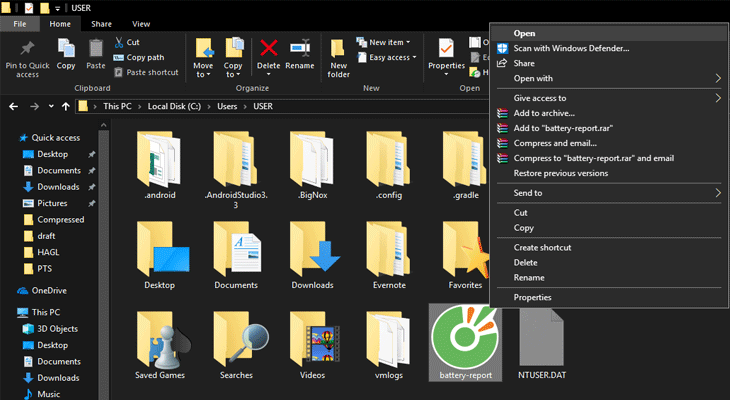 Kiểm tra, khôi phục tình trạng chai pin laptop hiệu quả nhất
24-07-2022, 10:46 pm
Kiểm tra, khôi phục tình trạng chai pin laptop hiệu quả nhất
24-07-2022, 10:46 pm
-
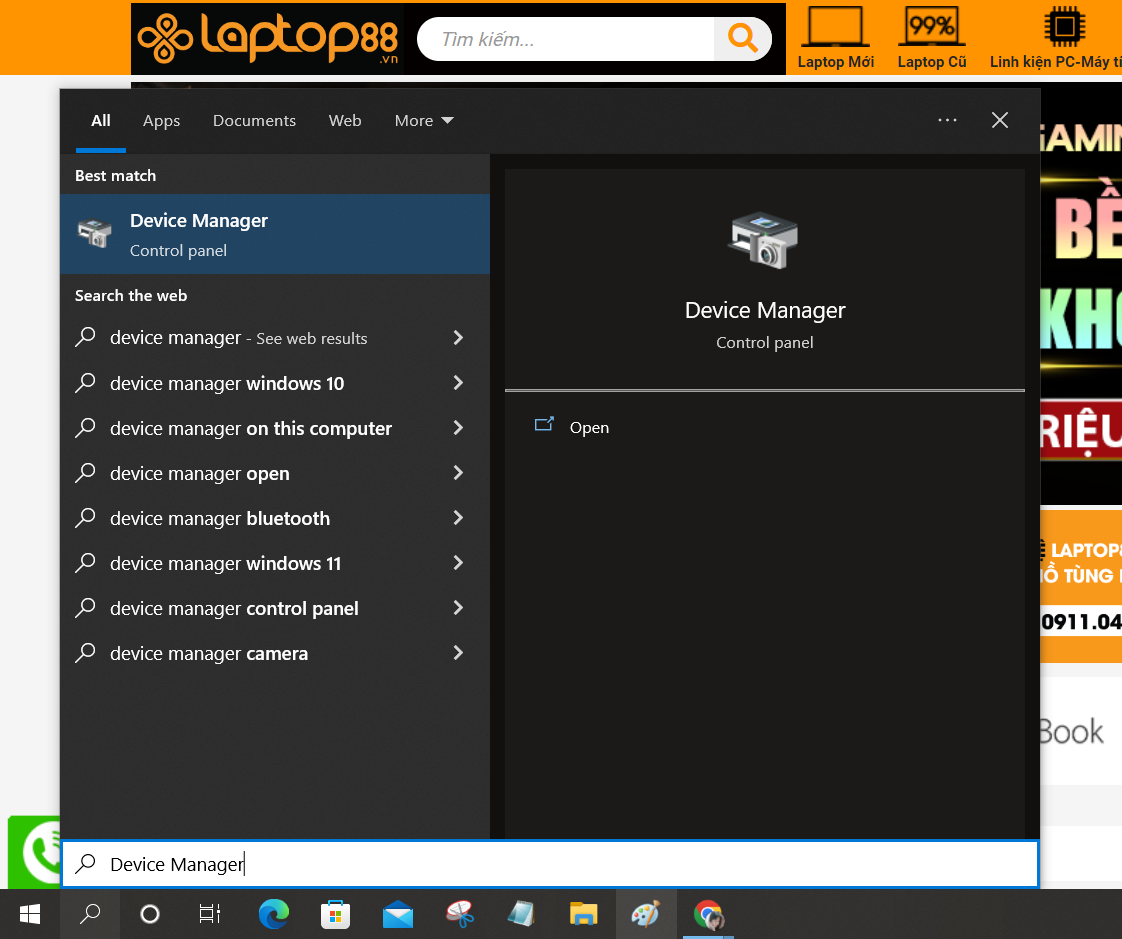 Cách sửa lỗi laptop báo sạc nhưng không vào pin nhanh chóng nhất
24-07-2022, 10:28 pm
Cách sửa lỗi laptop báo sạc nhưng không vào pin nhanh chóng nhất
24-07-2022, 10:28 pm
-
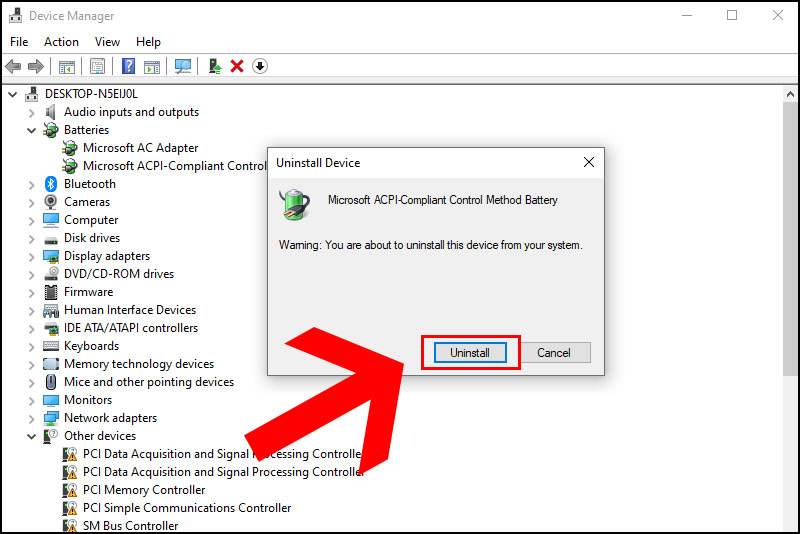 Sạc pin laptop không vào - Cách khắc phục nhanh chóng, hiệu quả nhất tại nhà
24-07-2022, 10:18 pm
Sạc pin laptop không vào - Cách khắc phục nhanh chóng, hiệu quả nhất tại nhà
24-07-2022, 10:18 pm
-
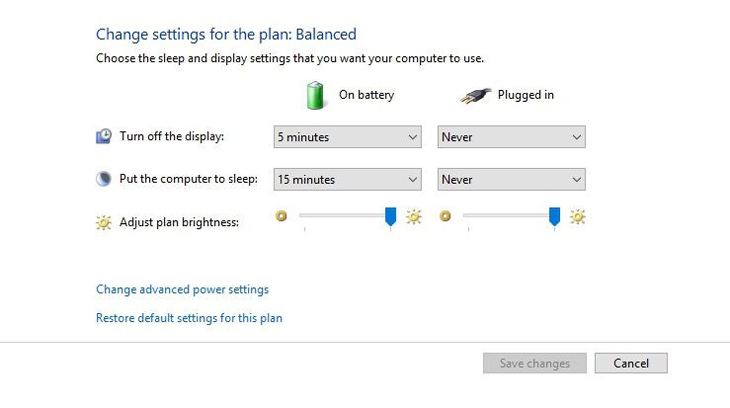 Cách khắc phục lỗi máy tính sạc không vào pin hiệu quả nhất tại nhà
24-07-2022, 10:07 pm
Cách khắc phục lỗi máy tính sạc không vào pin hiệu quả nhất tại nhà
24-07-2022, 10:07 pm
-
 Sửa pin laptop tpHCM cần lưu ý những gì?
21-12-2020, 3:54 pm
Sửa pin laptop tpHCM cần lưu ý những gì?
21-12-2020, 3:54 pm
-
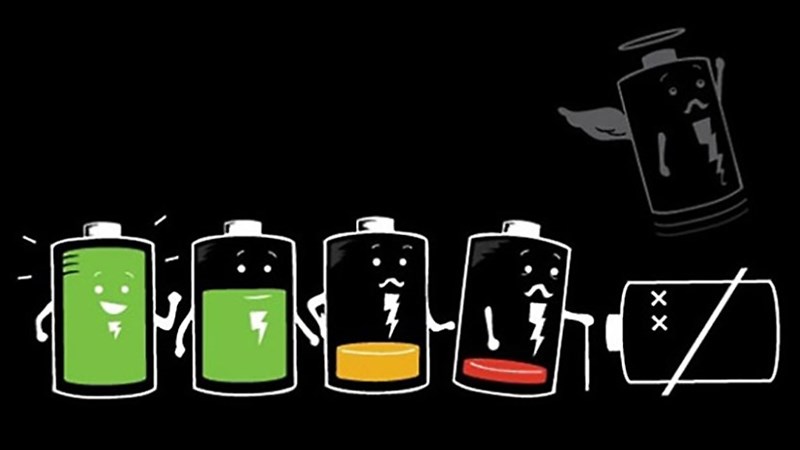 Sửa cục sạc laptop bao nhiêu tiền? Và địa chỉ sửa ở đâu uy tín, giá rẻ, nhanh chóng
18-12-2020, 2:01 pm
Sửa cục sạc laptop bao nhiêu tiền? Và địa chỉ sửa ở đâu uy tín, giá rẻ, nhanh chóng
18-12-2020, 2:01 pm
-
 Sửa chữa pin laptop Hà Nội chuyên nghiệp tại Bệnh viện Công nghệ 88
17-12-2020, 10:51 am
Sửa chữa pin laptop Hà Nội chuyên nghiệp tại Bệnh viện Công nghệ 88
17-12-2020, 10:51 am
-
 Cách sửa pin laptop bị chai đơn giản và địa chỉ sửa chữa uy tín
24-11-2020, 2:44 pm
Cách sửa pin laptop bị chai đơn giản và địa chỉ sửa chữa uy tín
24-11-2020, 2:44 pm
-
 Sửa lỗi sạc pin không vào của laptop thế nào?
28-08-2020, 5:49 pm
Sửa lỗi sạc pin không vào của laptop thế nào?
28-08-2020, 5:49 pm
-
 Lỗi Pin laptop lâu ngày không sử dụng và cách khắc phục
27-08-2020, 5:25 pm
Lỗi Pin laptop lâu ngày không sử dụng và cách khắc phục
27-08-2020, 5:25 pm




